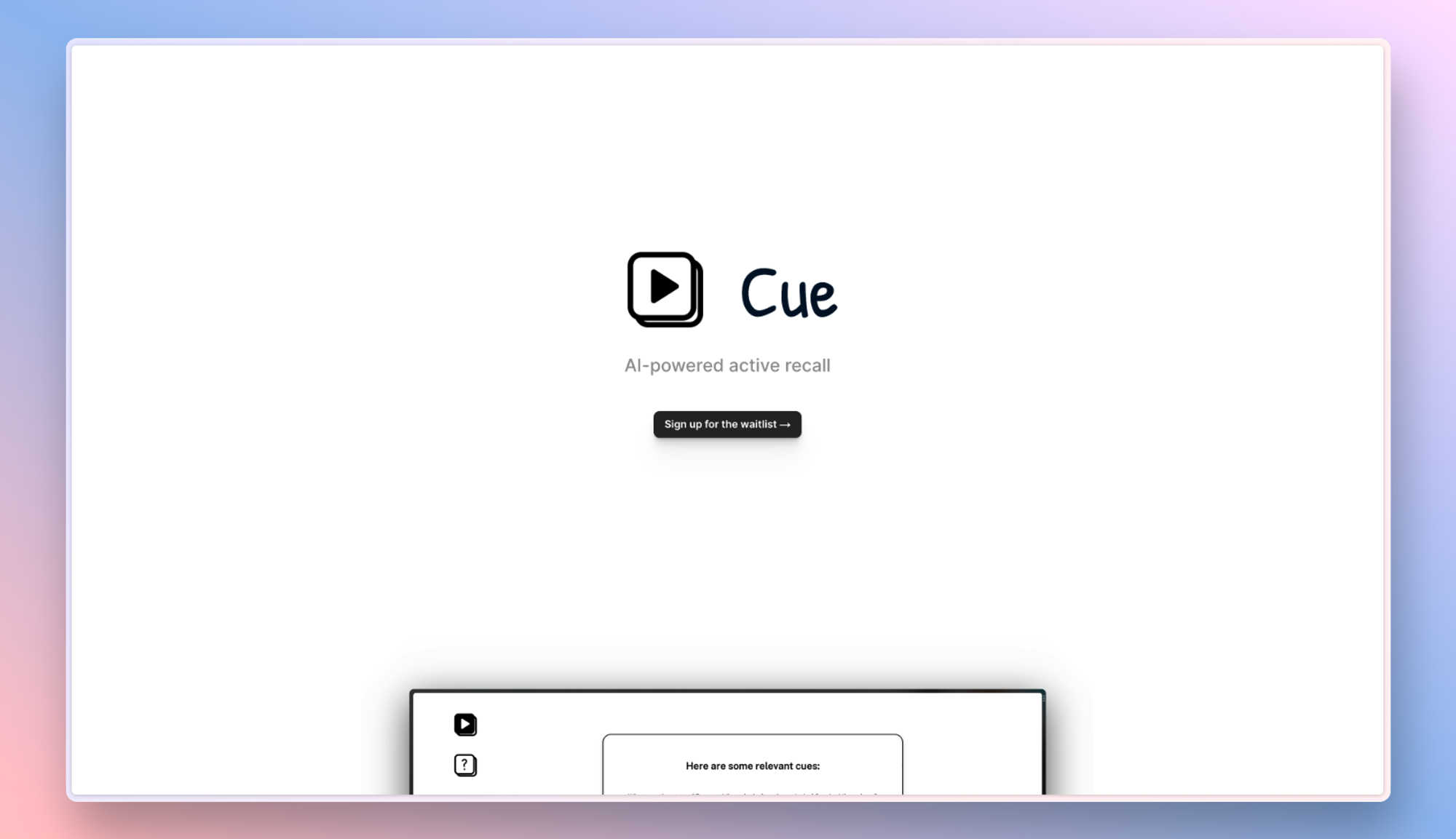Safari是MacBook和iOS的默认Web浏览器,运行在Apple的WebKit引擎上。野生动物园浏览器很流畅。快速加载页面并带有一些很酷的自定义功能。尽管浏览器非常稳定并且没有任何问题,但仍然有一些用户在尝试在Safari上访问Google搜索时可能会遇到问题。谷歌搜索要么继续加载,要么无法打开。
谷歌搜索可能无法在Macbook上的Safari浏览器上运行的原因可能有多种,但最常见的是DNS服务器或浏览器缓存的问题。今天在这篇文章中,我将讨论一些最好的解决方案,以修复谷歌搜索无法在 Mac 版 Safari 中加载的问题。
1. 更改 DNS 地址
DNS 就像一个 IP 地址目录,当浏览器请求一个 IP 地址时会检索到这些地址。MacBook 设置从 ISP 获取的预定义 DNS。此 DNS 有时暂时无法与某些 IP 连接。只需将DNS更改为Google DNS服务器并修复Google搜索无法加载的问题即可。
- 打开“系统偏好设置”
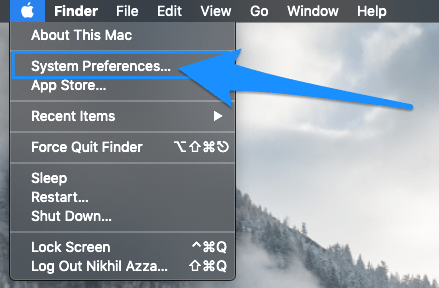
- 打开首选项中的网络选项
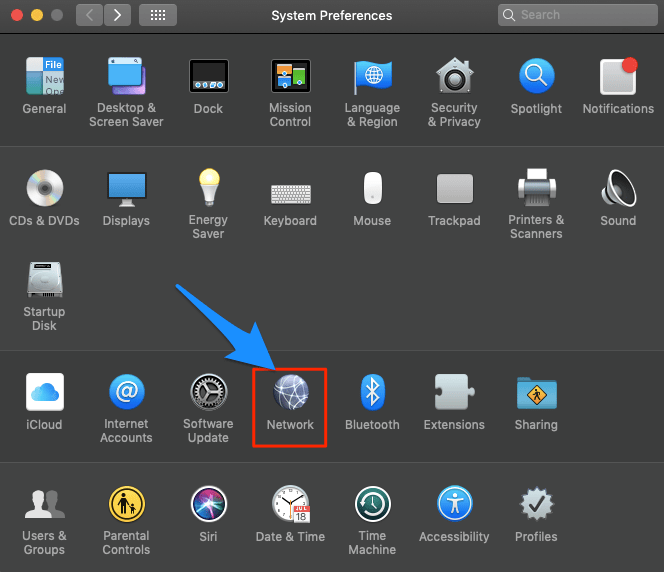
- 点击 高级 来自 WiFi 连接选项卡的选项。
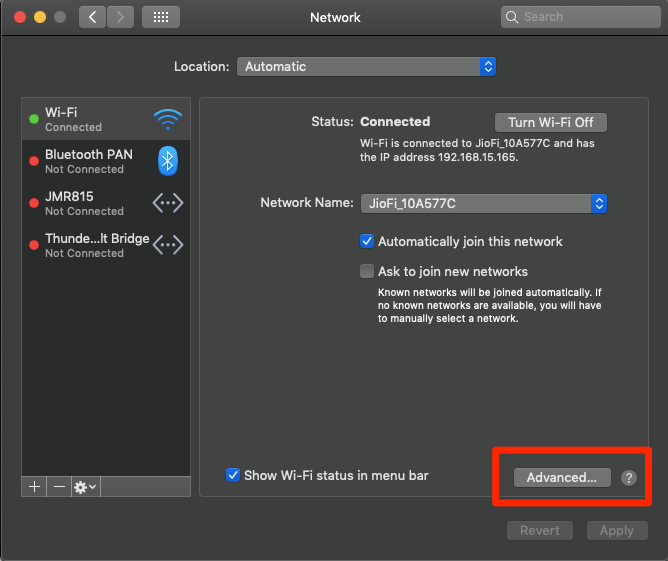
- 在这里单击DNS选项卡。
- 单击加号图标并将DNS服务器更改为Google DNS,然后点击确定。
- 使用以下谷歌DNS服务器。
8.8.8.8 8.8.4.4 2001:4860:4860::8888 2001:4860:4860::8844
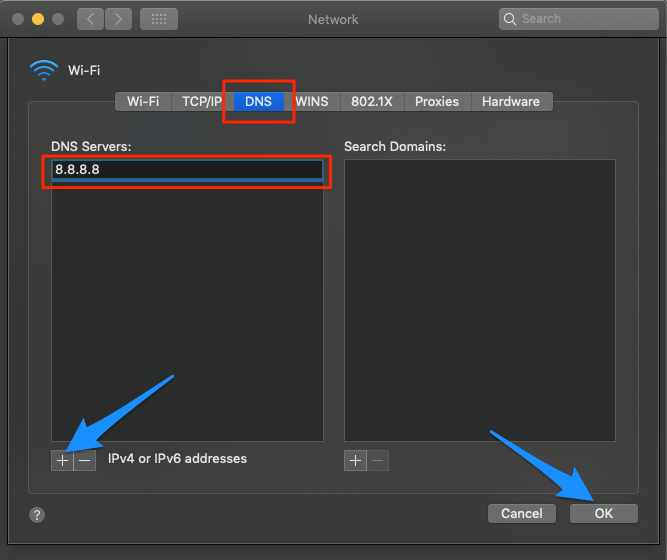
完成后,重新启动浏览器并检查Google搜索加载问题是否已解决。
2.清除野生动物园缓存
缓存是存储站点数据和其他 Web 信息的一组数据。如果发生缓存堆积,某些站点可能无法加载;因此,删除缓存将修复Safari浏览器错误。
- 打开 Safari 并单击菜单栏中的 Safari
- 现在单击首选项。
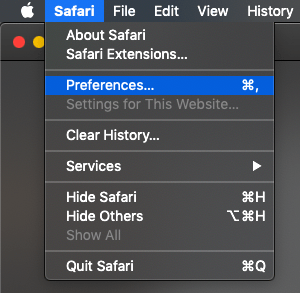
- 在这里点击高级选项卡
- 并右键单击“在菜单栏中显示开发菜单”。
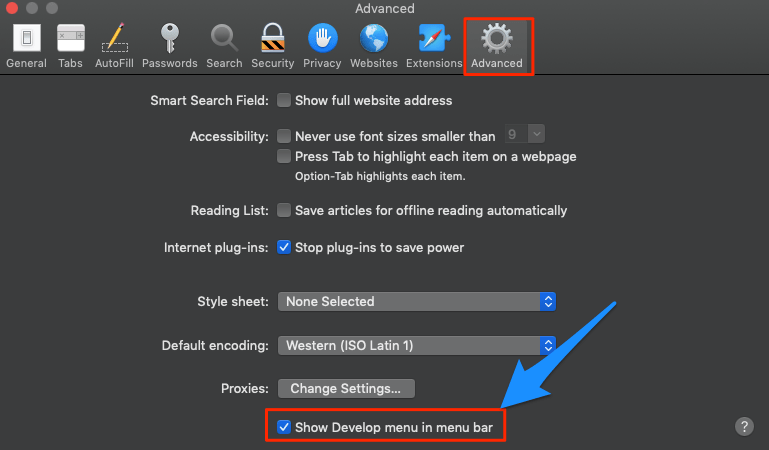
- 现在单击菜单栏中的开发
- 这里清空缓存并重新启动 Safari 浏览器
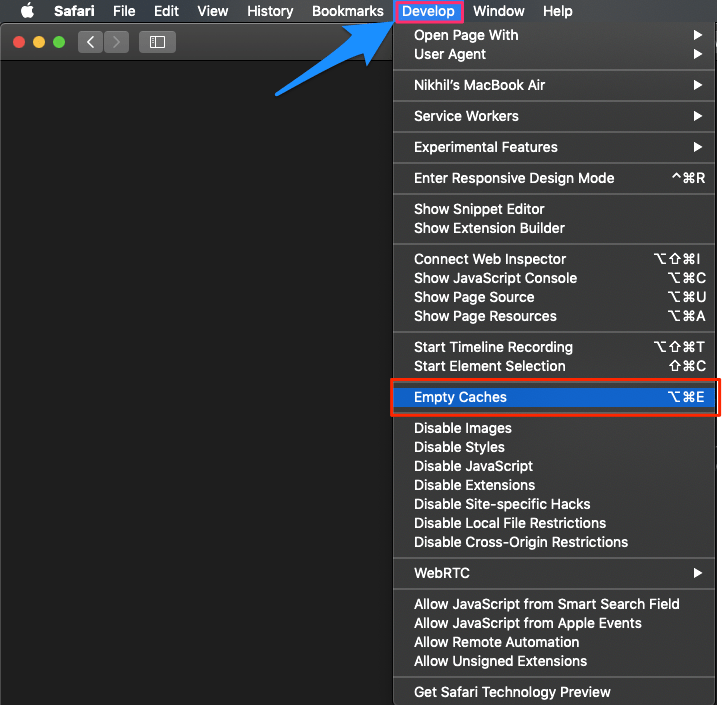
3.在Mac上更改TCP / IP4
TCP 有助于建立网络对话,应用程序可以通过这些对话交换数据。错误的 IP4/TCP 可能会导致 Safari 上的连接问题;以下设置可以帮助您解决问题。
- 打开“系统偏好设置”
- 打开首选项中的网络选项
- 点击 高级 来自 WiFi 连接选项卡的选项。
- 在 TCP/IP 下,
- 将配置 IPv4 更改为使用 DHCP。
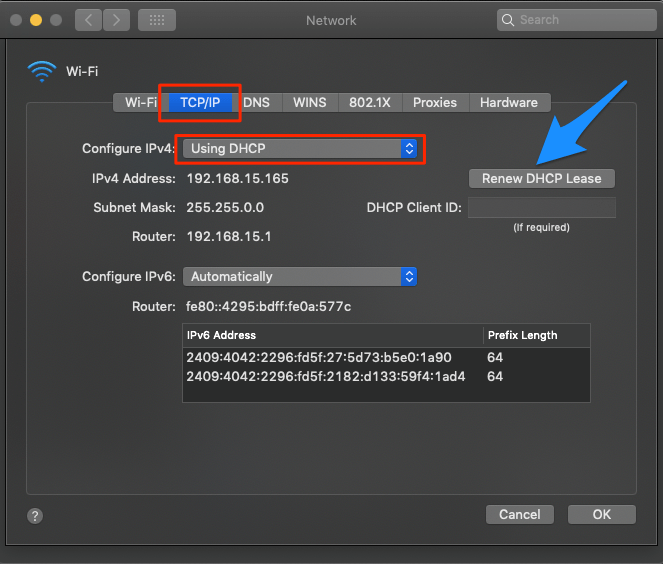
- 单击续订 DHCP 租约并点击确定。
这个简单指南就是这样;您可以修复谷歌搜索在MacBook PC上不起作用的问题。
未经允许不得转载:表盘吧 » 谷歌搜索没有在 Safari 上加载吗?这是修复程序